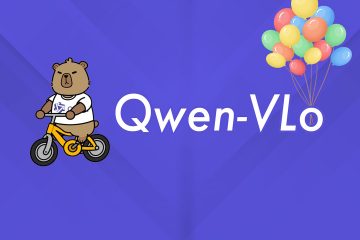El Explorador de archivos agrupa archivos y carpetas por fecha en algunos directorios. Si no le gusta, aquí le mostramos cómo deshabilitar los archivos’agrupados por fecha’en el Explorador de archivos.
En las versiones más recientes de Windows, Microsoft cambió la forma en que el Explorador de archivos agrupa y muestra los archivos y carpetas en algunos directorios específicos. Por ejemplo, todos los archivos y carpetas en la carpeta Descargas se ordenan por fecha.
Cuando se agrupan por fecha, todos los archivos y carpetas se separan en fechas y días fáciles de usar. Por ejemplo, si descargó un archivo hoy, se agrupará en la sección”Hoy”. Los archivos descargados la semana pasada se agruparán en”La semana pasada”, y así sucesivamente. En pocas palabras, sus archivos más recientes siempre aparecerán en la parte superior.
Puede verlo en acción si abre las Descargas. Simplemente abra el Explorador de archivos con el acceso directo”Win + E”y haga clic en”Descargas”en el panel izquierdo.
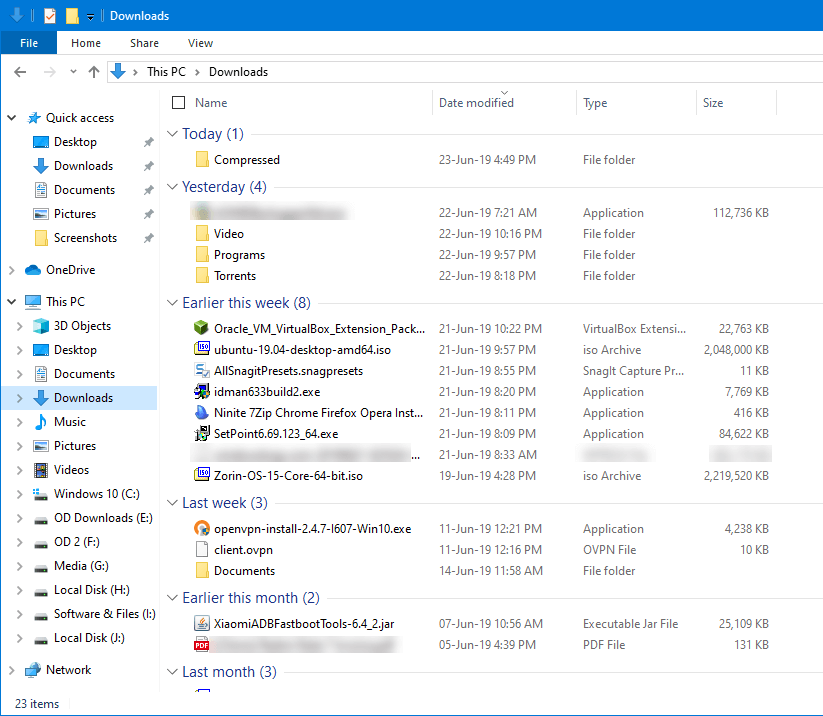
En teoría, esto facilita la búsqueda de archivos descargados recientemente. Sin embargo, la agrupación Fecha de modificación hace que los archivos parezcan desordenados. Además, encontrar archivos puede ser un poco más difícil, al menos para mí, si no se han descargado recientemente. Por ejemplo, generalmente me gusta ordenar los archivos por su tipo. Cuando los archivos están agrupados por fecha, aunque los archivos están ordenados por tipo, siguen apareciendo desordenados.
Entonces, si no le gusta la nueva agrupación por fecha de modificación, siga los pasos a continuación para desactivar la Configuración”Agrupados por fecha”en el Explorador de archivos.
Los pasos a continuación funcionan de la misma manera en Windows 10 y 11.
Reparar archivos agrupados por fecha de modificación en la carpeta de descargas
Para evitar que el Explorador de archivos agrupe archivos y carpetas por fecha, debe configurar la Agrupación predeterminada en”Ninguno”. Aquí se explica cómo hacerlo en pasos sencillos y sencillos.
Abra el Explorador de archivos.Vaya a la carpeta”agrupados por fecha”. Haga clic en” Ordenar por“. Vaya a la opción”Agrupar por“. Elija la opción”Ninguno“. Con eso, los archivos ya no se agrupados por fecha.Cierre el Explorador de archivos.
Pasos con más detalles:
Primero, abra el Explorador de archivos con el teclado”Win + E”y vaya a la carpeta con los archivos agrupados por fecha. En mi caso, esa es la carpeta Descargas. Si es lo mismo para usted, haga clic en”Descargas”en Acceso rápido.
Dependiendo de la versión actual de su sistema operativo. es decir, Windows 11 o 10, siga la sección correspondiente.
Windows 11:
Haga clic en el menú desplegable”Ordenar”en la barra superior. A continuación, seleccione la opción”Agrupar por-> Ninguno”.
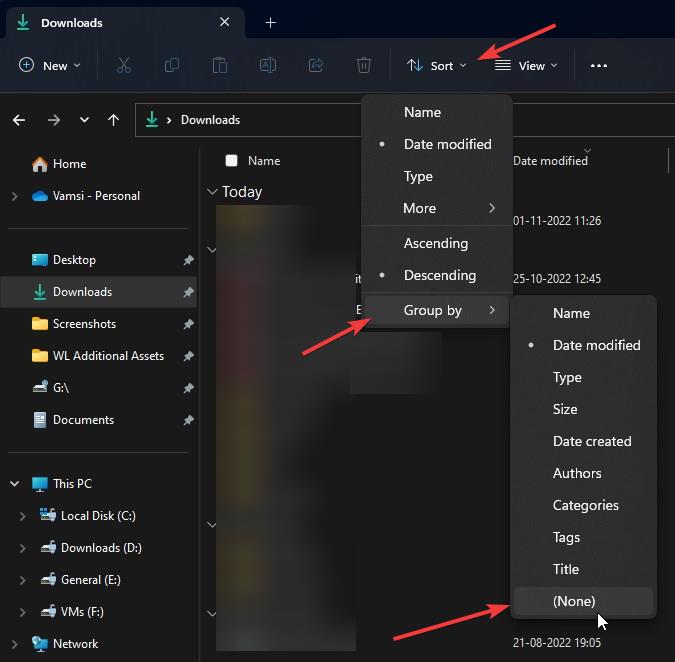
Windows 10:
Aquí, vaya a la pestaña”Ver”, haga clic en el menú desplegable”Agrupar por”y seleccione”Ninguno”de la lista.
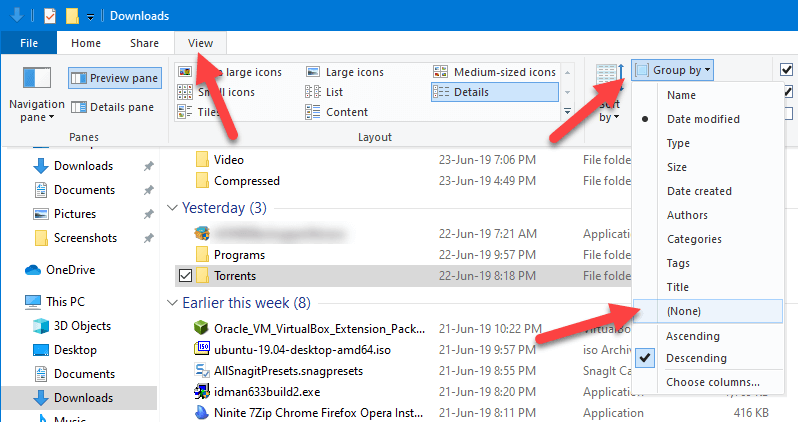
Eso es todo. Tan pronto como seleccione el”Ninguno”, los archivos se desagruparán por fecha y se establecerán de forma predeterminada en la vista en la que esté configurada la carpeta. En mi caso, la vista está configurada en”Detalles”.
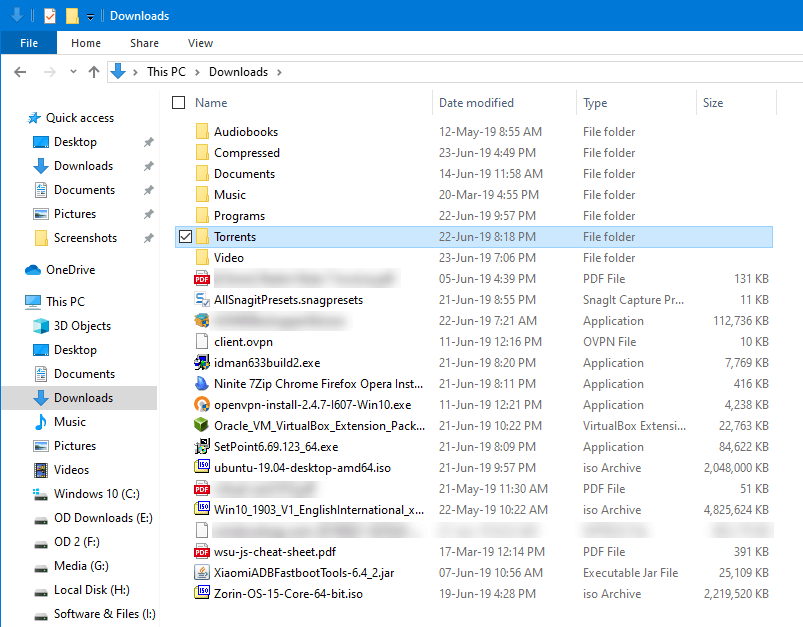
Método del clic derecho
Como alternativa, también puede hacer clic derecho en el espacio vacío dentro del Explorador de archivos y seleccionar”Agrupar por-> Ninguno”. Esta acción reparará instantáneamente los archivos agrupados por fecha en cualquier carpeta.
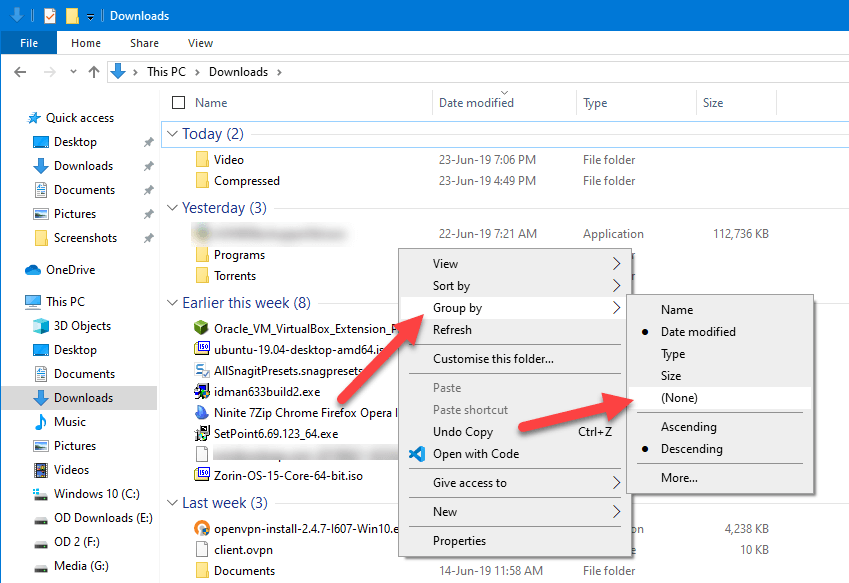
—
Eso es todo. Es así de simple arreglar archivos y carpetas agrupados por fecha en el Explorador de archivos de Windows.
Espero que esta sencilla y fácil guía práctica de Windows te haya ayudado.
Si estás atascado o necesita ayuda, envíe un correo electrónico e intentaré ayudarlo en la medida de lo posible.